Android スマートフォンに iPhone 用 Dynamic Island をインストールして、通知、アラート、アクションにすばやくアクセスする方法
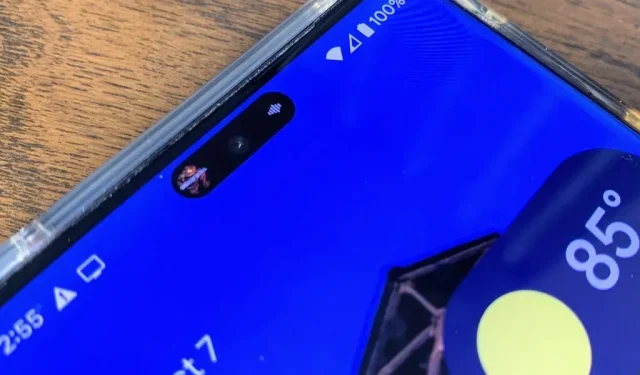
Apple Dynamic Island は、iPhone 14 Pro シリーズのフロントカメラを囲むアニメーション化されたインタラクティブな島です。何も起こっていないときは小さなカプセルですが、通知、アラート、音楽、タイマー、道順などの進行中のアクティビティのために画面全体にスムーズに広がります。コントロールや追加情報を追加して拡張することもできます。そして、Android スマートフォンで Dynamic Island を入手できるようになりました。
それは邪魔にならないようにしましょう。ノッチは見た目に美しいデザインではありません。このデバイスは画面の面積が増えていますが、フロントカメラの周りに欠陥があります。しかし、どういうわけかAppleはそれを「クール」にしました。その後、すべての Android メーカーがそれをコピーして複製し、穴パンチのデザインは主力デバイスでより一般的になりました。サムスンや他のメーカーはアンダーディスプレイカメラの導入を開始しているが、この技術が実用的なソリューションになるにはまだ限界があるというのが一般的な見解だ。
Apple がノッチで私たち全員を呪ってから 4 年、Apple はついに、ユーザーに黒い壁紙の使用を強制するだけでなく、よりエレガントなカメラ偽装方法を思いつきました。Dynamic Island は現時点では iPhone 14 Pro と 14 Pro Max のみに対応していますが、スマートフォンの画面に穴が開くことに悩まされている Android ユーザーは、簡単なアプリで Dynamic Island をエミュレートできます。
ステップ 1: ダイナミック スポットをインストールする
Dynamic Island の Android バージョンは、dynamic Spot (はい、小文字の d) と呼ばれ、Jawomo によって開発されました。Android の「他のアプリの上に描画」機能を使用して、自撮りカメラの切り抜きの上の通知バーにポップアップを配置します。開始するには、下のリンクをクリックして、他のアプリと同様にインストールしてください。
- Playストアリンク:Dynamic Spot(無料)
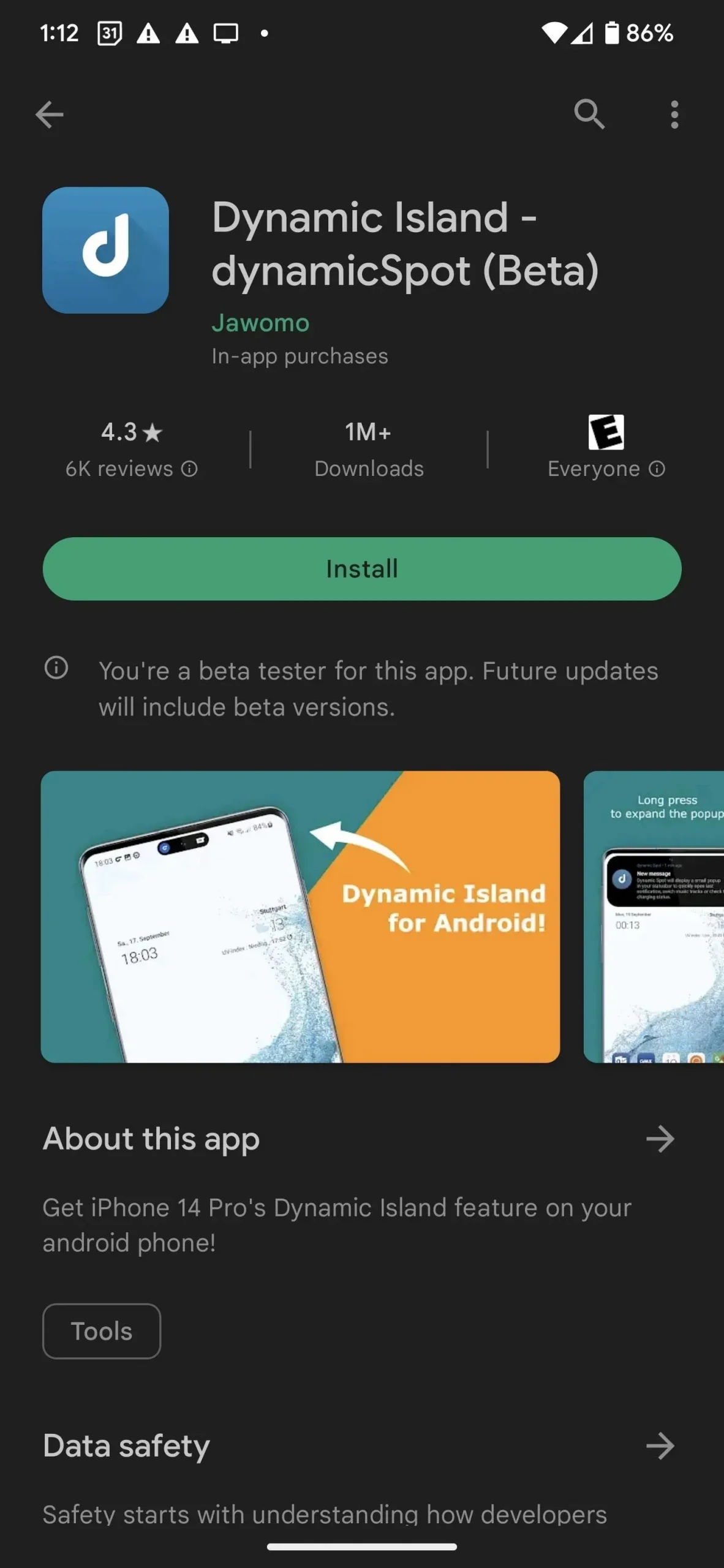
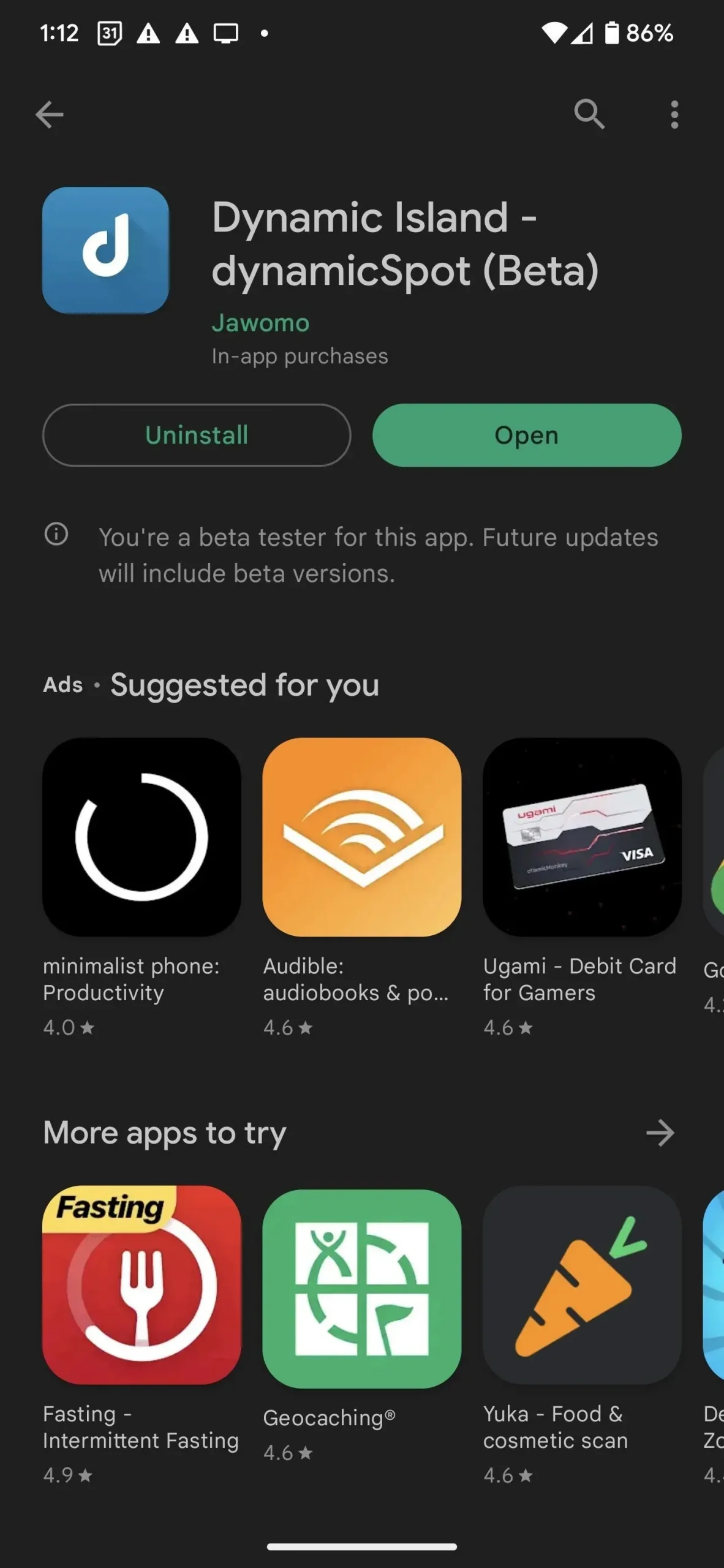
ステップ 2: アプリを選択する
Dynamic Spot を起動すると、セットアップ プロセスが表示されるので、従うことができます。まず、ポップアップに表示するアプリケーションを選択します。「アプリの選択」をクリックしてアプリのリストにアクセスし、有効にするアプリを有効にして、「戻る」ボタンをクリックします。
「すべて」ボタンを押してデバイス上のすべてのアプリを選択したくなるかもしれませんが、すべての通知が同じであるわけではありません。たとえば、私がイライラしたのは、ナビゲーション モードで Google マップの上にポップアップが表示されることでした。すでにマップがアクティブになっていますが、アクティブでない場合は、デフォルトでピクチャ イン ピクチャ モードになります。あなたのマイレージは異なる場合があります。
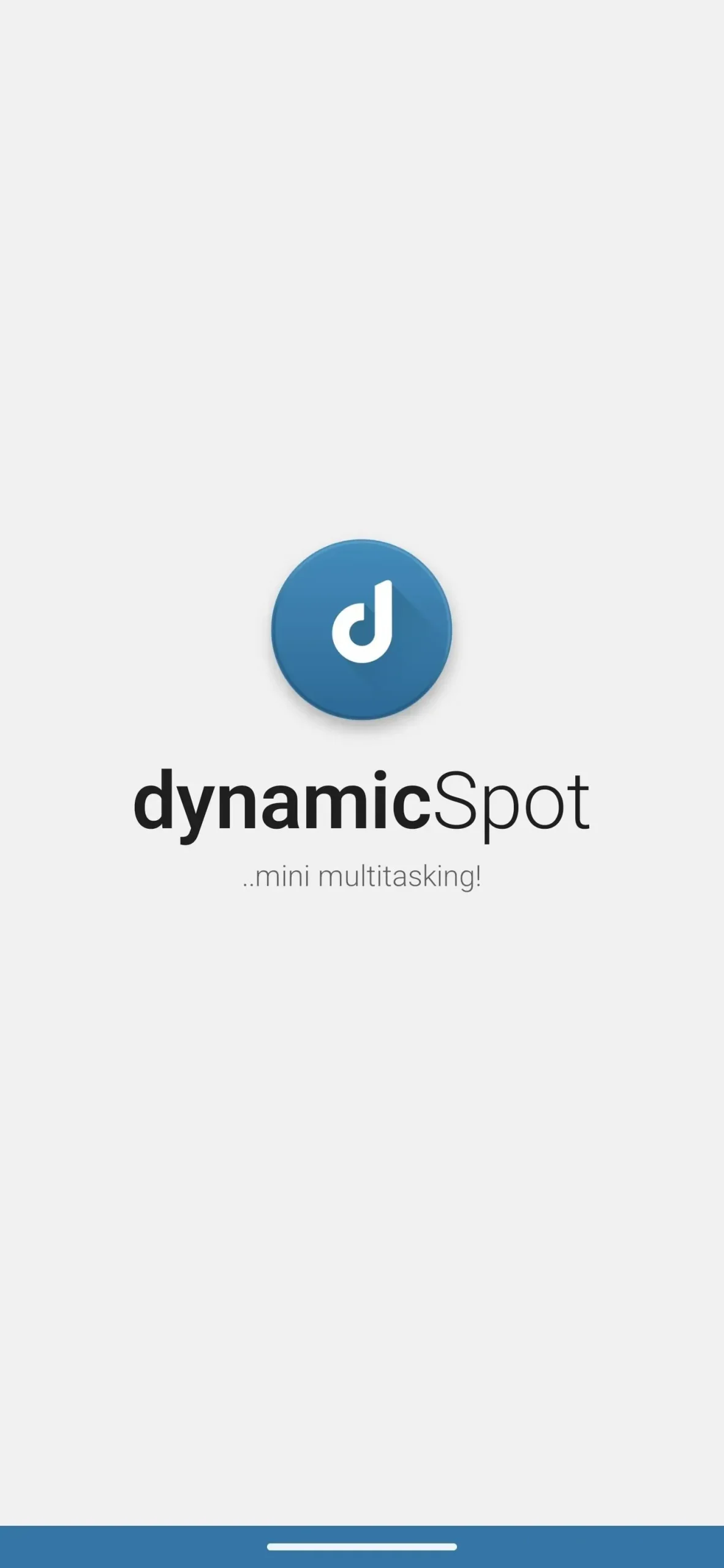
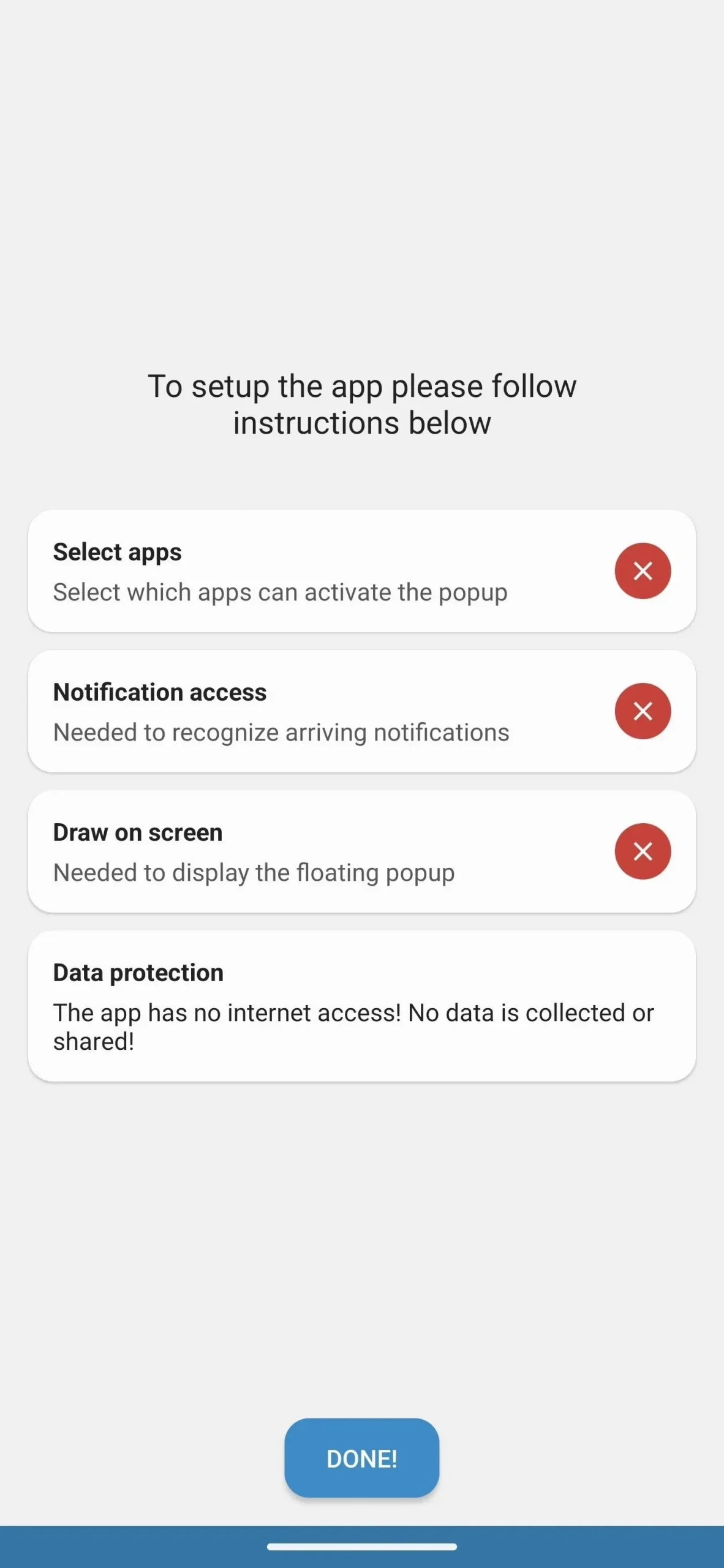
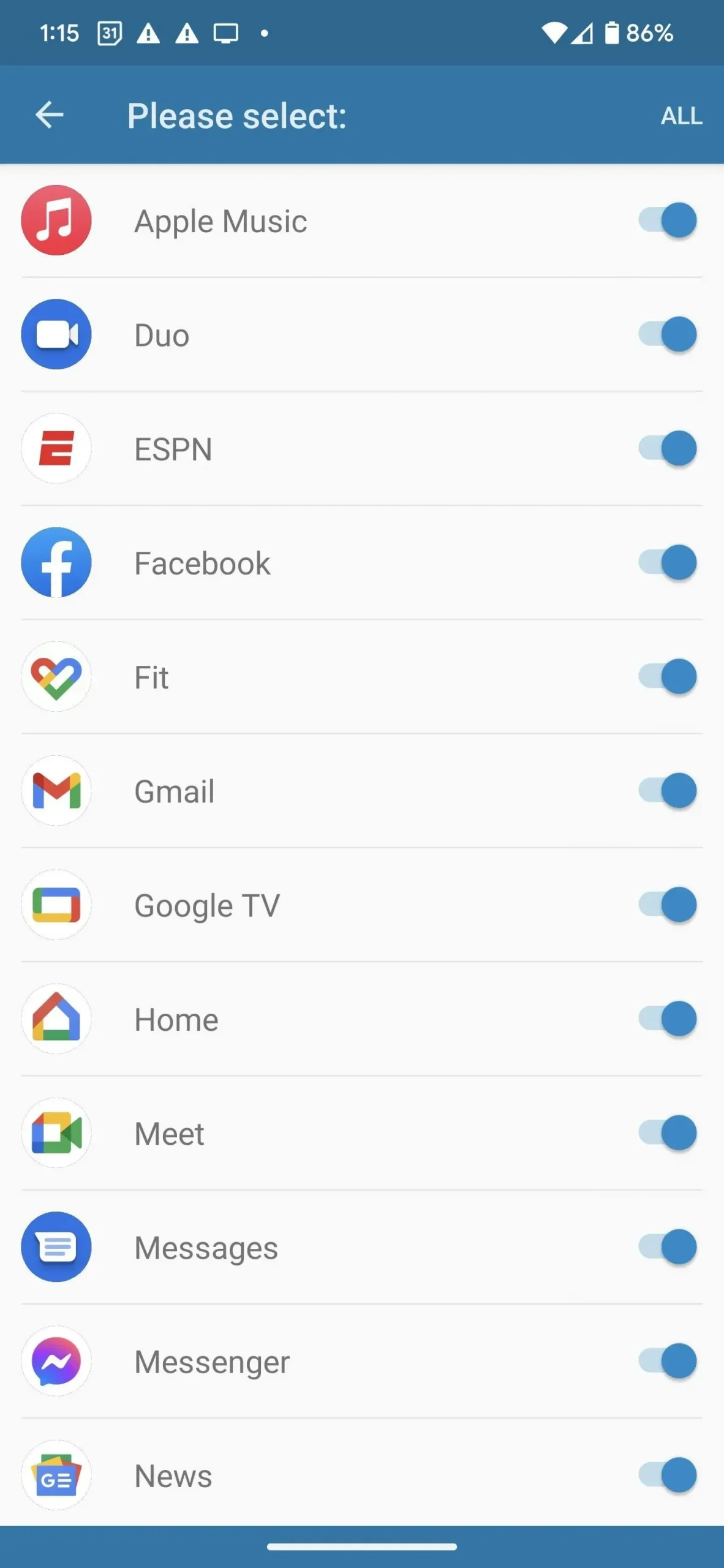
ステップ 3: 通知を共有する
次に設定画面に表示されるのは、動的スポットに付与する必要がある 2 つの特別な権限です。まず、アプリにデバイスとアプリの通知へのアクセスを許可します。これにより、動的 Spot がアプリのアクティビティをポップアップ ウィンドウに表示できるようになります。[通知アクセス] をクリックして開始します。
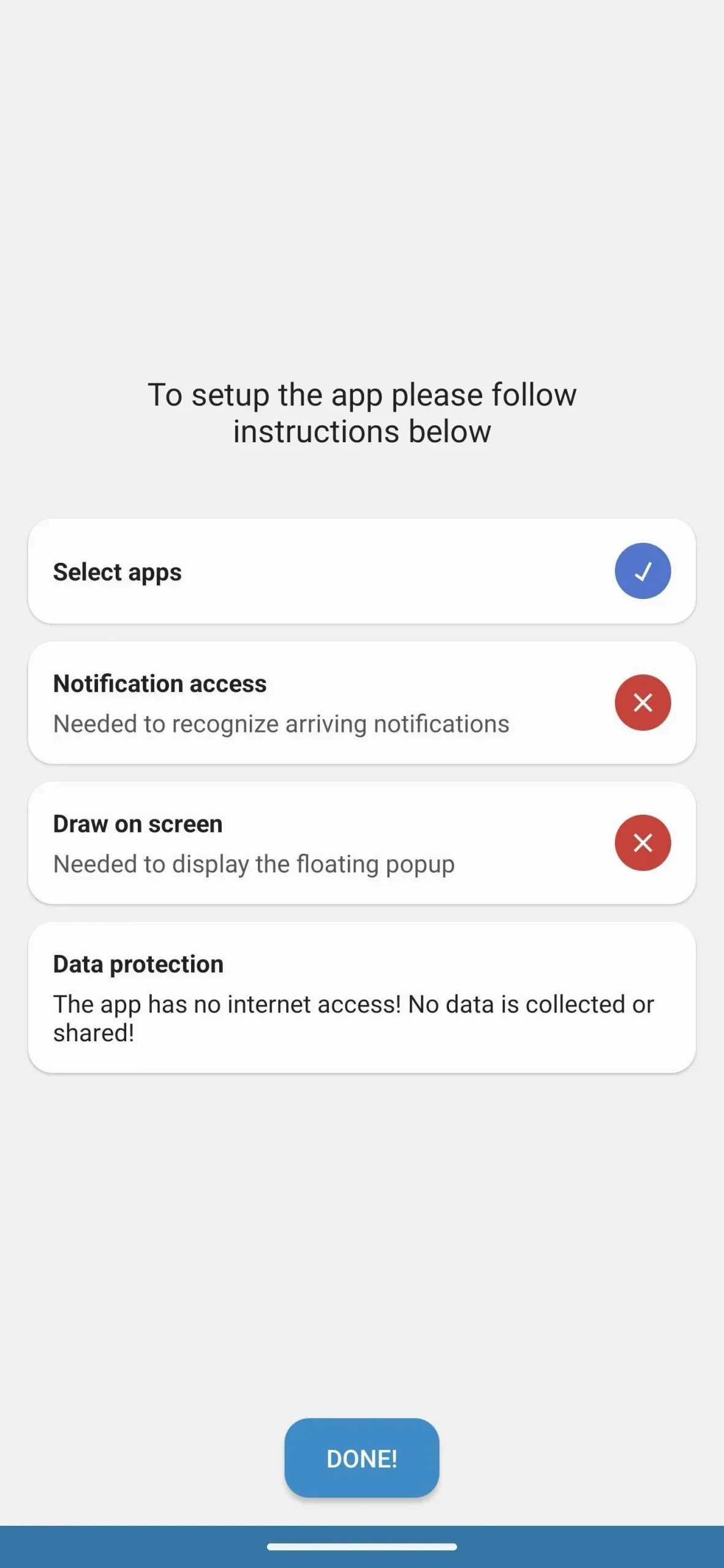
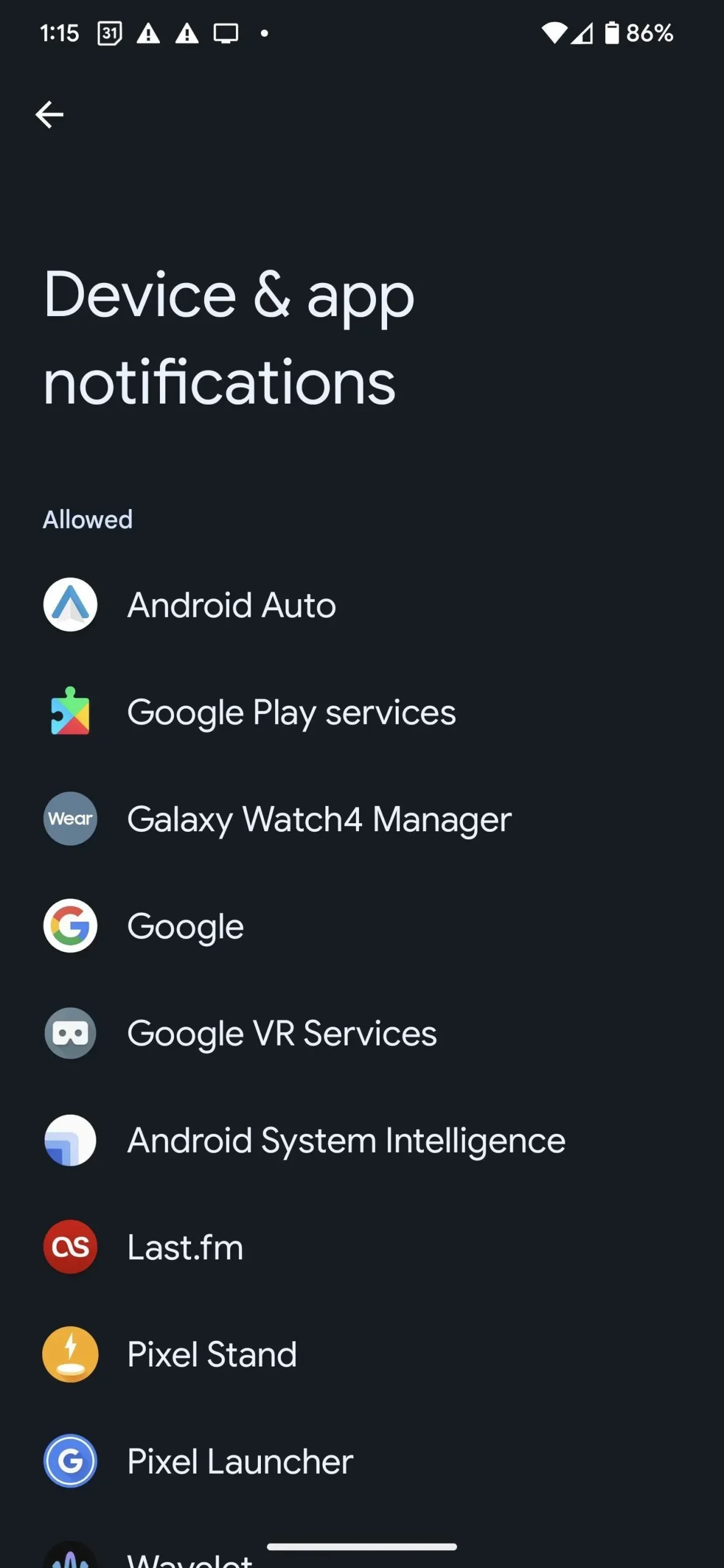
アプリは、デバイスのモデルに応じて、設定アプリの「デバイスとアプリの通知」、「通知アクセス」、または同様のものに直接移動します。
リストでダイナミック スポットを見つけてオンにすると、このアクションによってダイナミック スポットが得られる電力について警告するダイアログ ボックスが表示されます。これでよければ「許可」をクリックすると設定画面に戻ります。
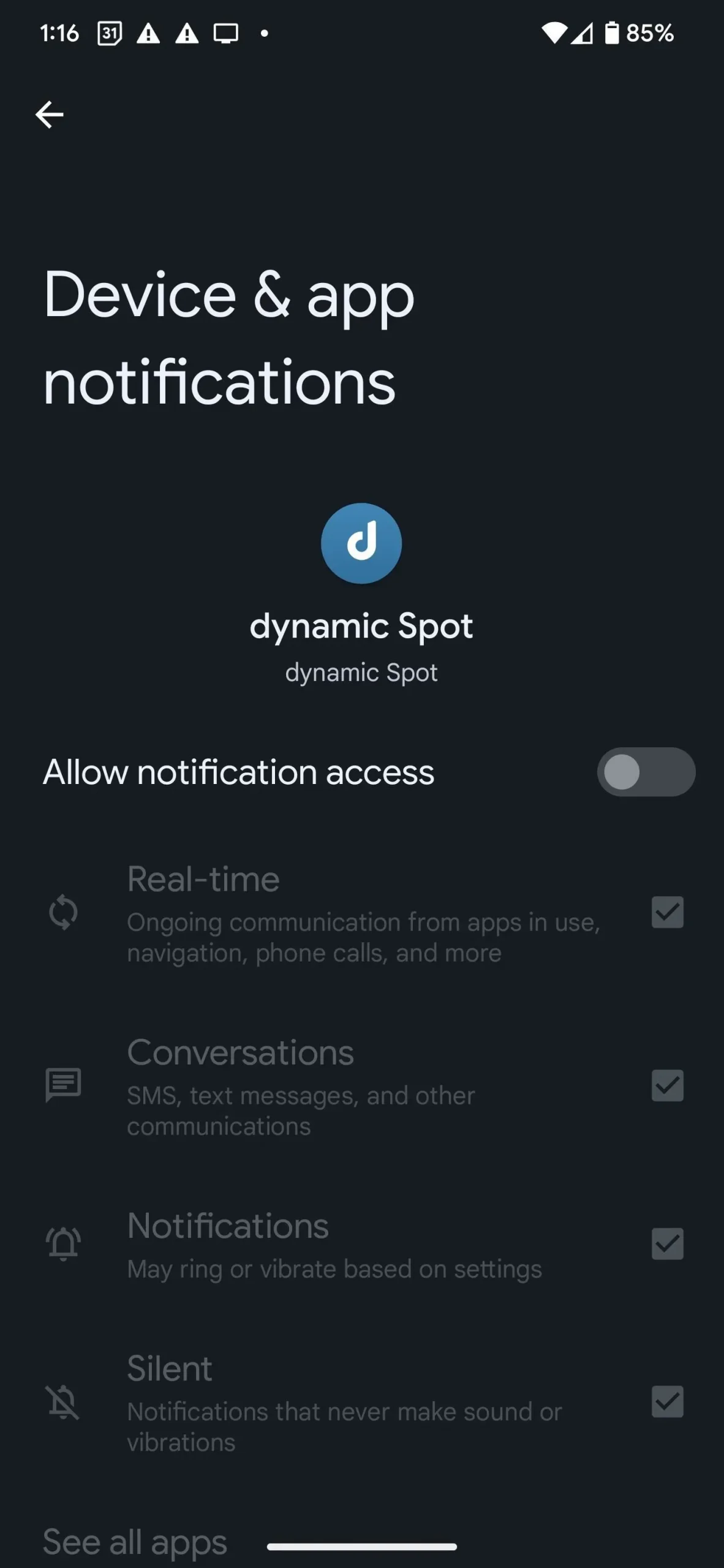
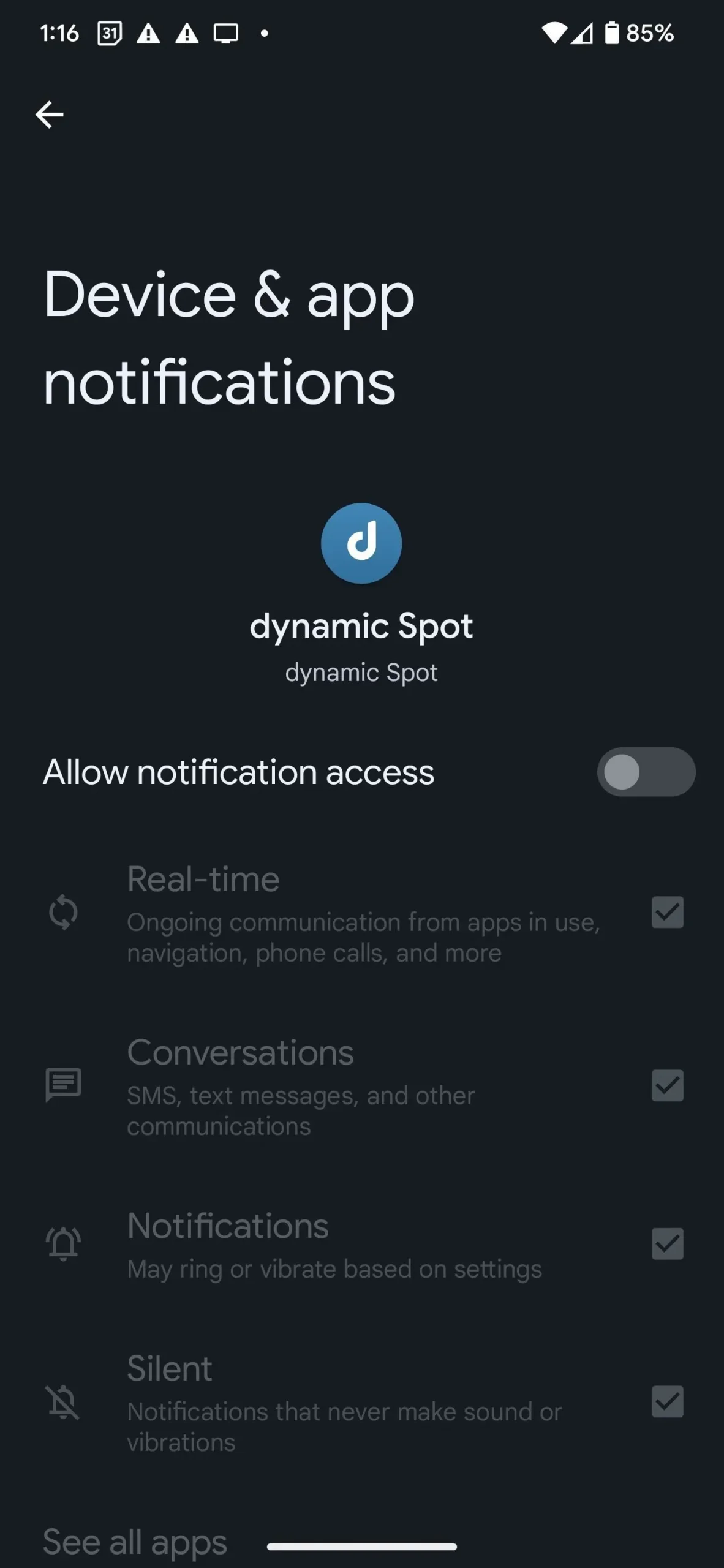
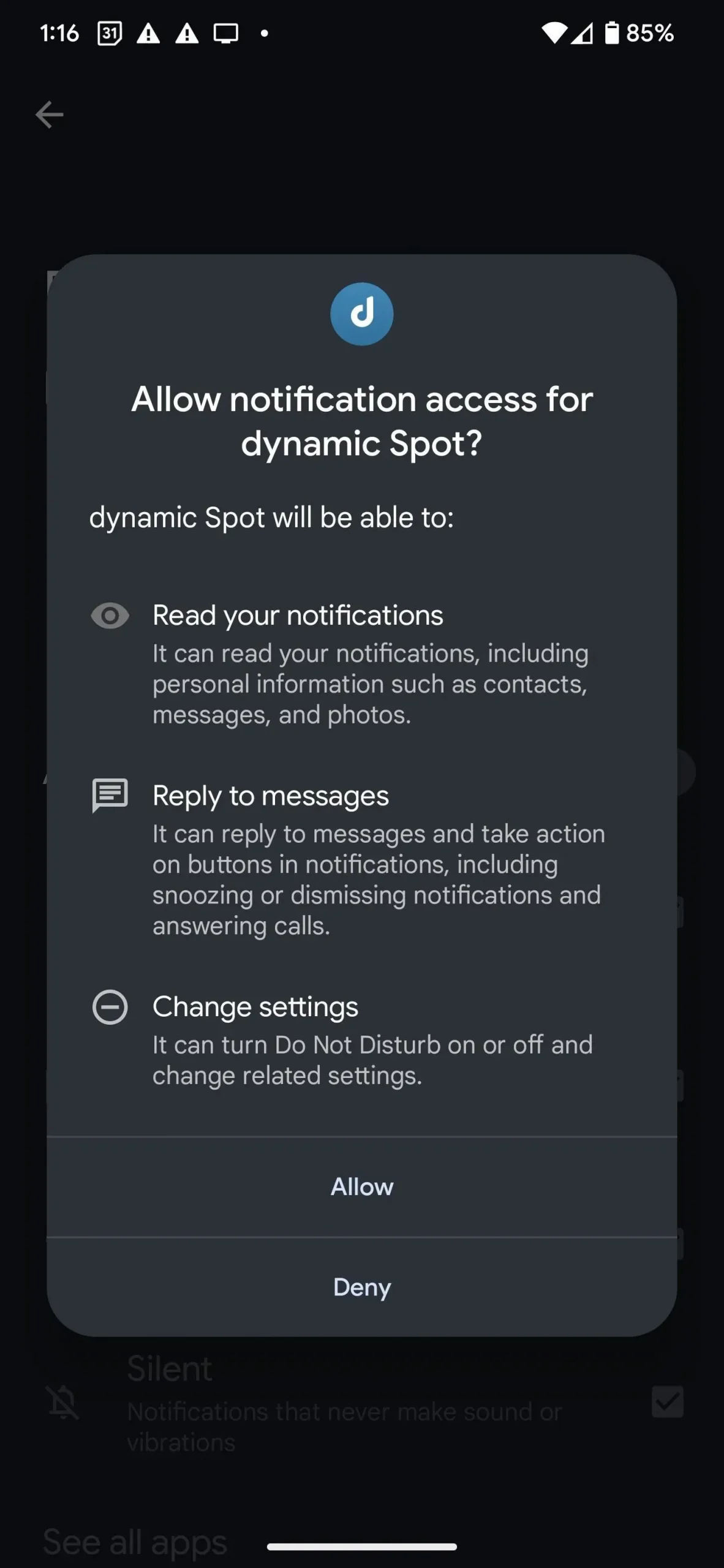
ステップ 4: 画面描画をオンにする
2 番目の権限は AccessibilityService API に対するもので、これにより動的 Spot が他のアプリケーションの上に描画できるようになります。[画面に描画] をクリックして続行します。今回は、アプリがこの権限を要求する理由を説明し、データを収集しないことを伝えるダイアログ ボックスが表示されます。「次へ」をクリックして続行します。
Google Pixel を使用している場合は、アクセシビリティ ページで [ダイナミック スポット] を見つけて選択し、ポップアップ警告を読んだ後 [許可] をクリックします。ここまで来たのに、なぜ今戻るのですか?
Samsung Galaxy モデルでは、アクセシビリティ ページで [インストールされているアプリ] をクリックし、リストから動的場所を選択する必要がある場合があります。次に、「オフ」の横にあるスイッチをタップしてオンにし、警告を読んだ後「許可」をタップします。
他の Android モデルでも同様のプロセスが行われます。
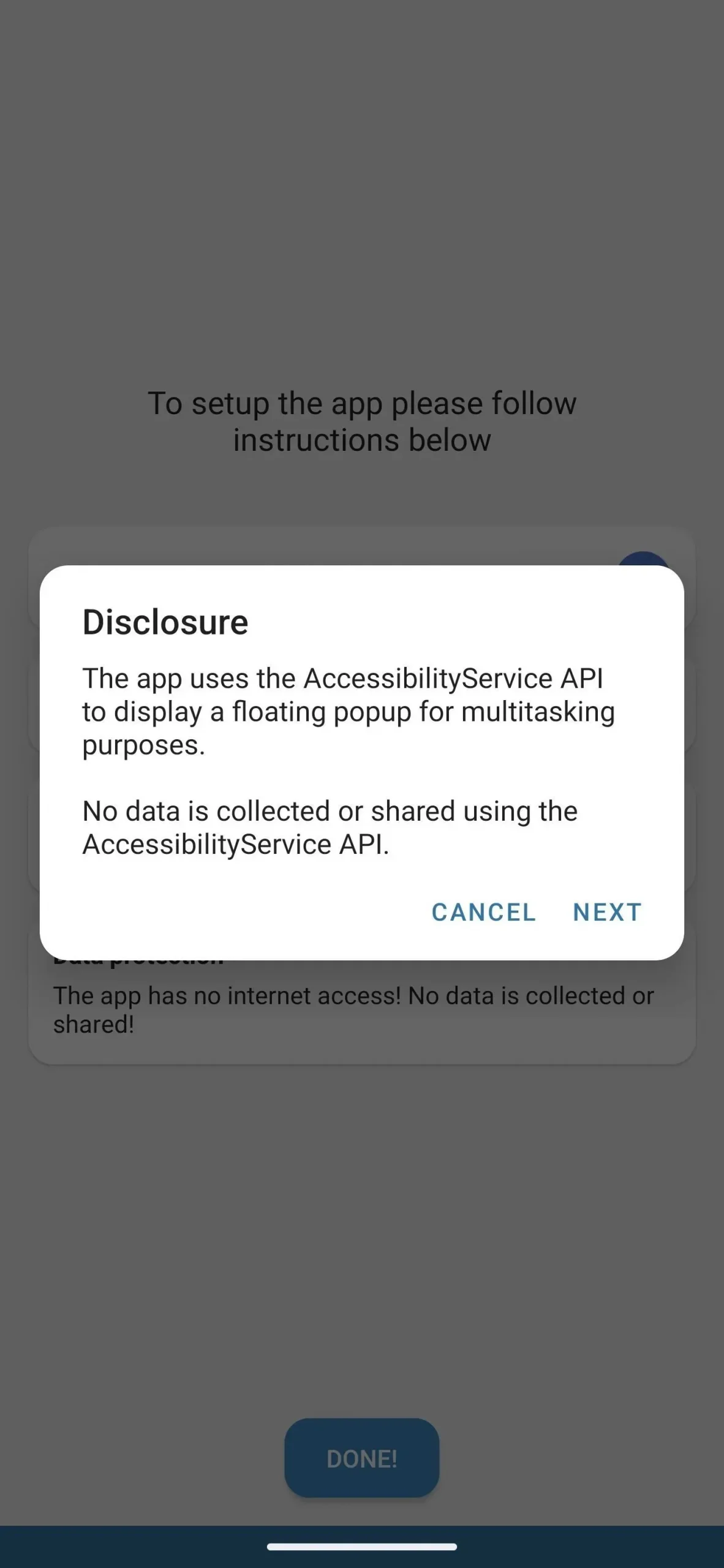
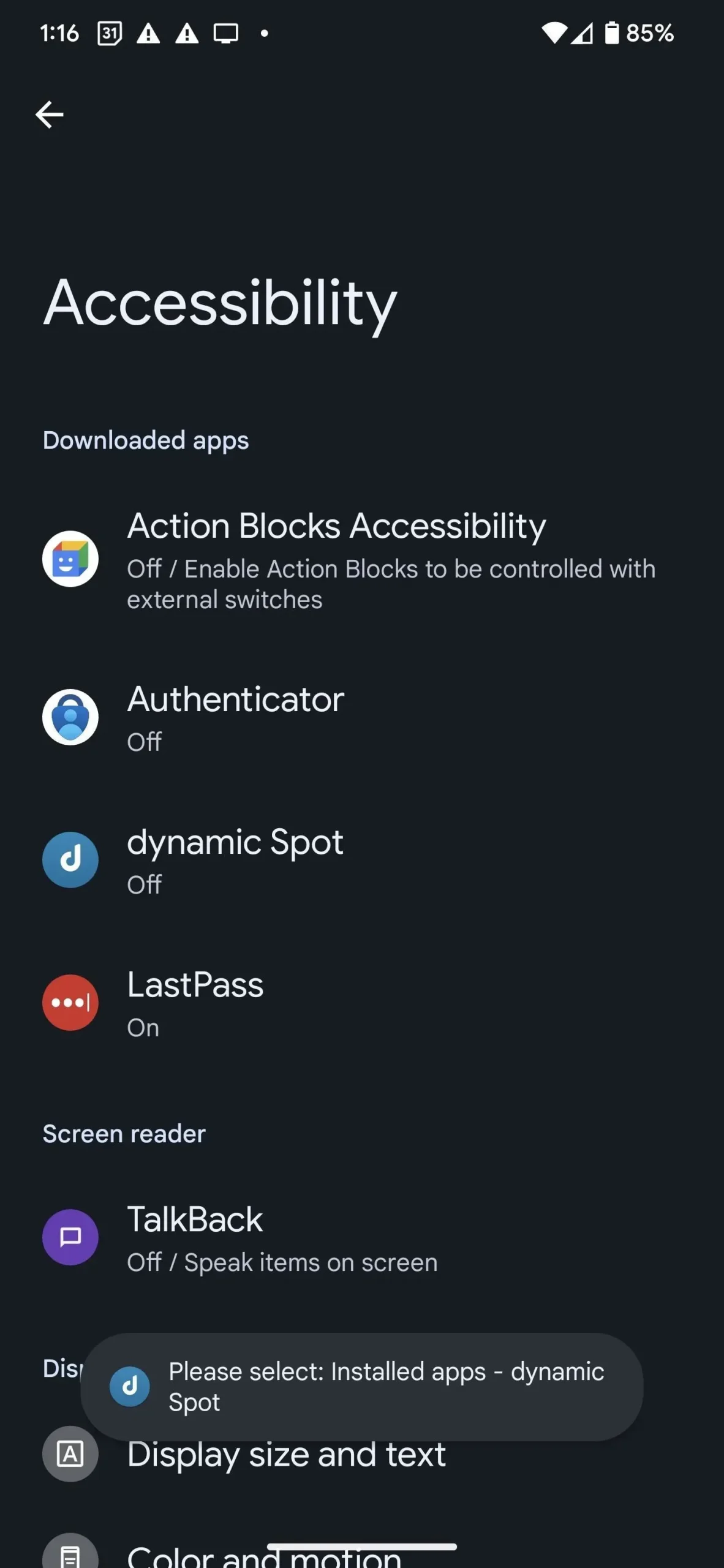
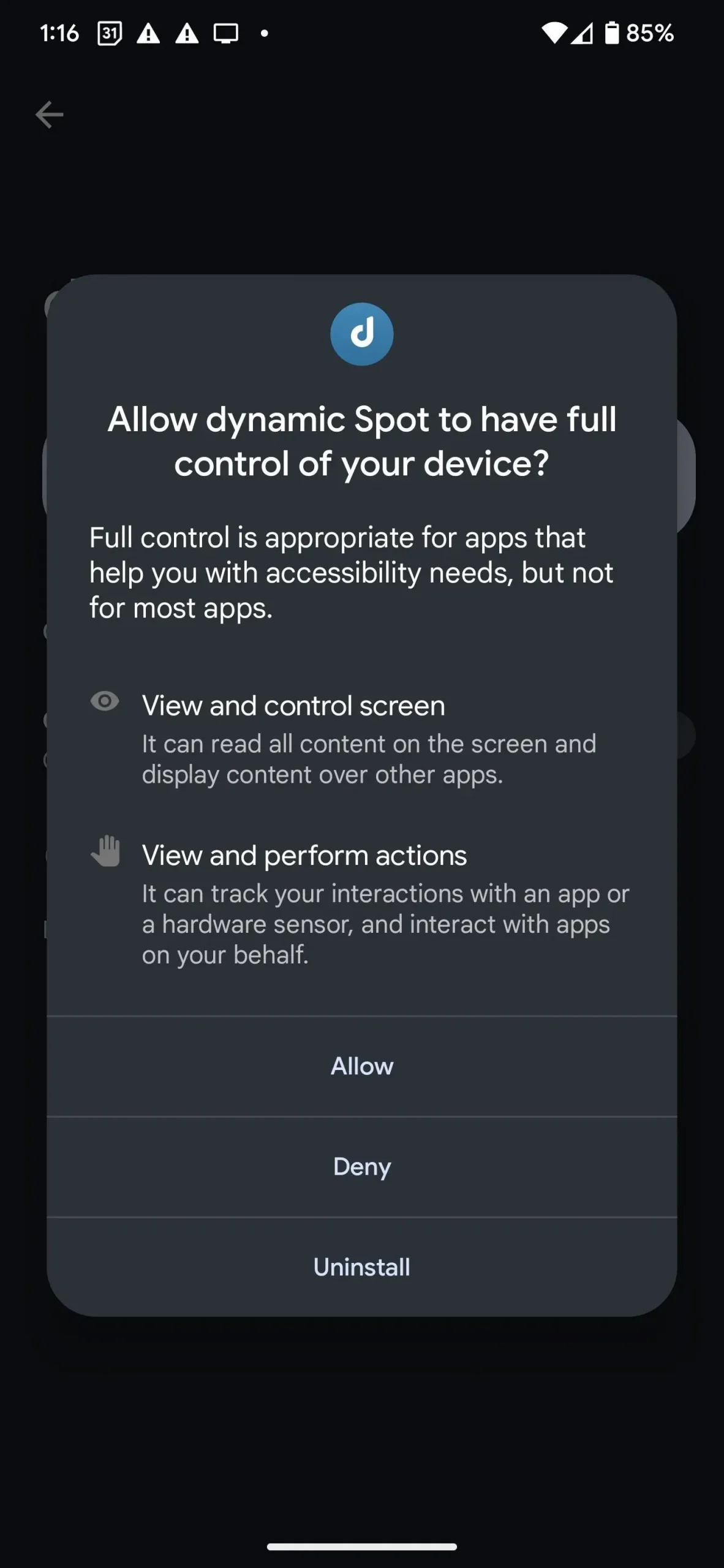
ステップ 5: ポップアップ オプションをカスタマイズする
すべての設定が完了したら、「DONE!」をクリックしてセットアップは完了です。「ポップアップ設定」に移動し、次に「寸法」に移動して、好みや好みに合わせてタブレットのサイズと位置を調整できるようになりました。1 回のアプリ内購入でロックを解除できる、カスタマイズ可能なインタラクション オプションもいくつかあります。

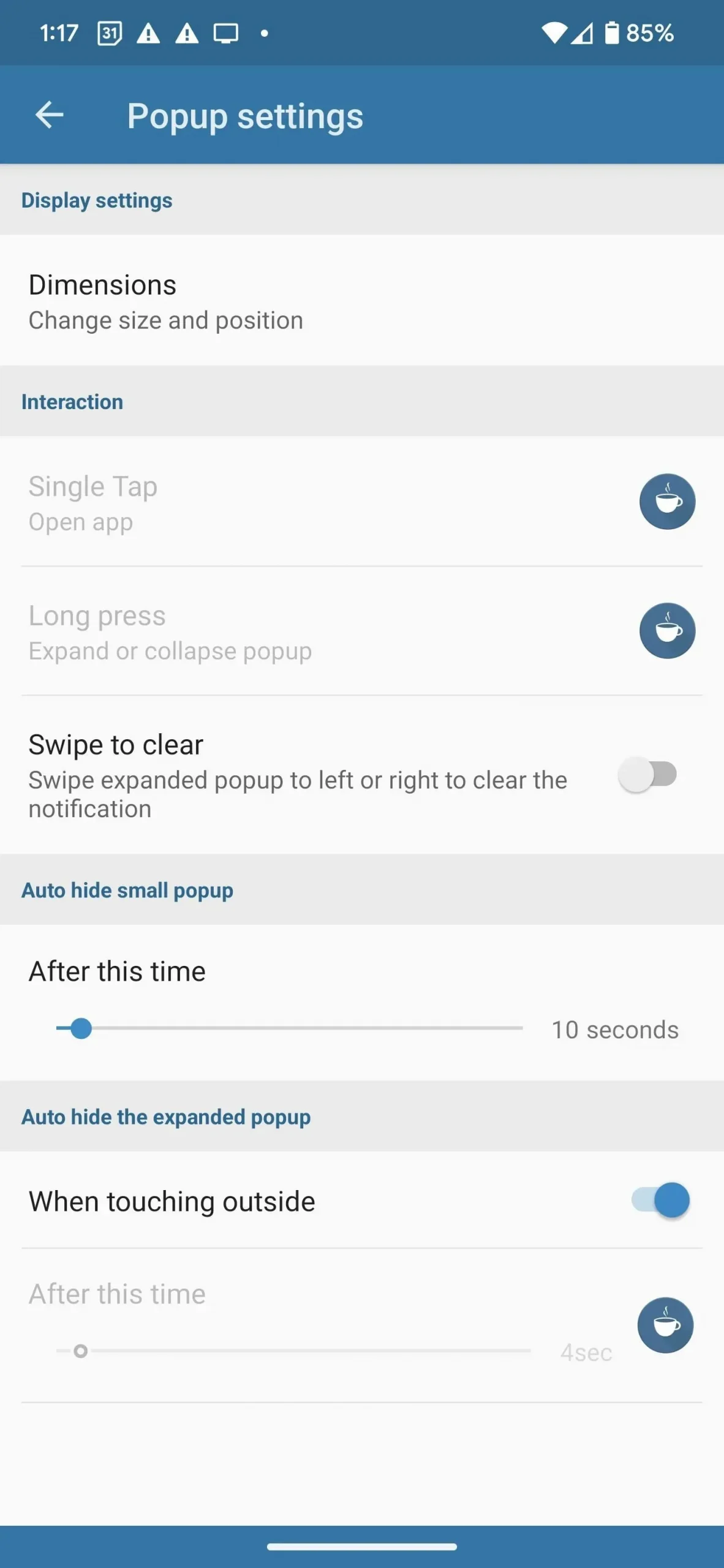
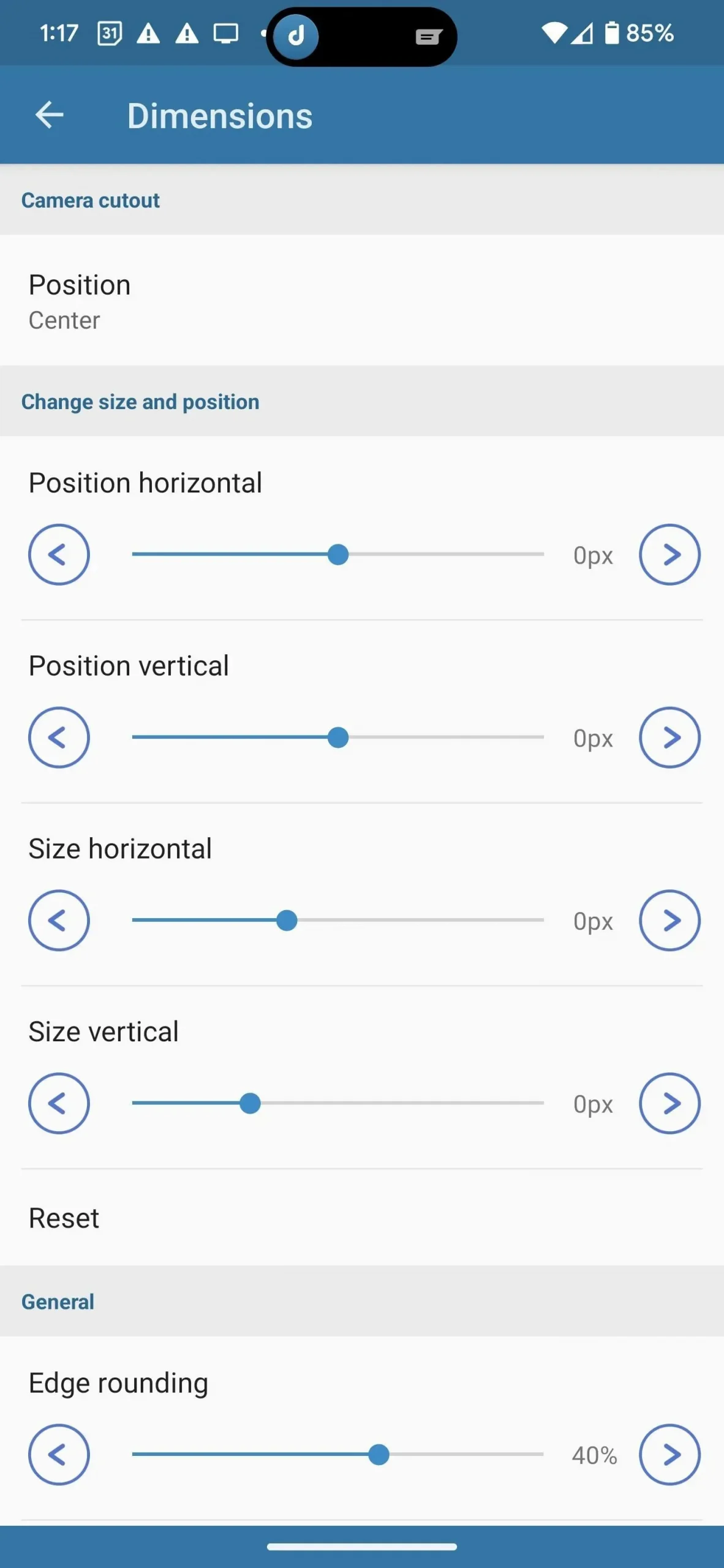
ステップ 6: 新しい「ダイナミック アイランド」を楽しむ
すべてのセットアップが完了したので、新しいおもちゃで遊ぶことができます。まずはお好みの音楽アプリ、つまり YouTube Music から始めるのが最適です。再生ボタンを押すとタブレットが表示されます。ポップアップを長押しして展開し、音楽コントロールを操作できます。ワンタッチでアプリ自体を開くこともできます。
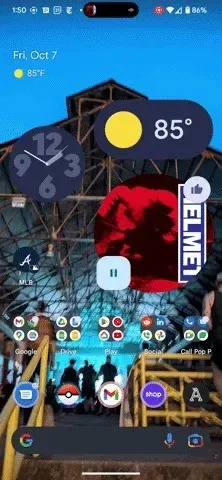
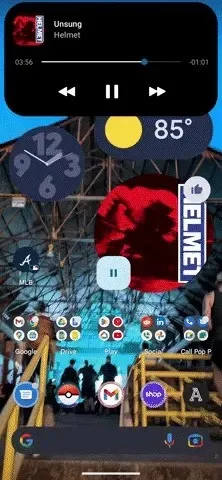
コメントを残す